Ser propietario de dispositivos Samsung es una buena opción dado que esta marca es una de las mejores y más populares en su industria. En comparación con tomar capturas de pantalla a través de un dispositivo Samsung, seguramente a cualquier usuario le resultaría demasiado fácil de realizar, pero cuando se trata de capturar la pantalla, ese sería un caso diferente.
Es posible que en el futuro sea necesario compartir lo que sucede en la pantalla de su dispositivo Samsung en un momento específico, por lo que aprender cómo hacerlo sería vital. En este post, nuestro principal objetivo es abordar cómo grabar la pantalla en tabletas Samsung específicamente. Si tienes uno y estás interesado en el procedimiento, entonces profundiza en lo que aquí preparamos para ti.
Contenido: Parte 1. ¿La tableta Samsung tiene grabación de pantalla?Parte 2. ¿Cómo grabar la pantalla en una tableta Samsung con Loom?Parte 3. ¿Cómo grabar la pantalla en una tableta Samsung en Mac y Windows?Parte 4. ¿Cómo grabar la pantalla en una tableta Samsung sin una aplicación?Preguntas más frecuentes:
Parte 1. ¿La tableta Samsung tiene grabación de pantalla?
Compartir lo que estás viendo actualmente en tu tableta Samsung con un ser querido durante una llamada puede ser posible fácilmente con la ayuda de la grabación de pantalla, ya sea un video interesante o divertido, uno de tus mejores juegos o cualquier otro.
Seguramente te alegrará saber que tu tableta Samsung tiene una función de grabación de pantalla incorporada que puedes utilizar en cualquier momento que desees. Es una característica nueva que se acaba de introducir recientemente en algunas versiones. Con suerte, el tuyo ya tiene esta función. Para aprovechar esto, simplemente siga la sencilla guía a continuación sobre cómo grabar la pantalla en tabletas Samsung.
- Para comenzar el proceso de grabación, tienes dos formas para elegir:
- Puede presionar los botones “Subir volumen” y “Encendido” al mismo tiempo o,
- Simplemente deslice hacia abajo la pantalla y seleccione el ícono de "grabación de pantalla".
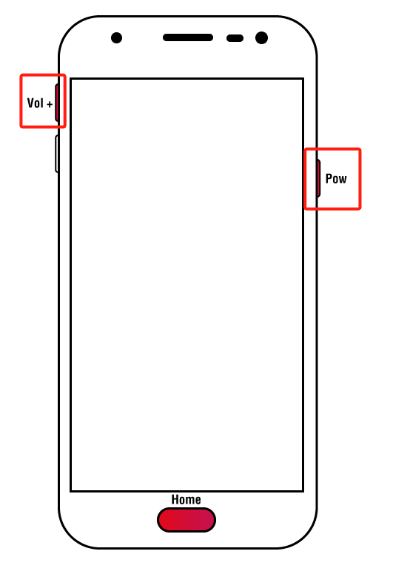
- Si esta es la primera vez que graba la pantalla, verá una notificación solicitando permiso para que la grabadora de pantalla incorporada capturar fotos y vídeos. Tiene la opción de otorgar esto solo por un tiempo específico o cada vez que la aplicación esté en uso. Asegúrese de seleccionar uno, ya que negarlo no podrá continuar con la grabación de la pantalla.
- También se le pedirá autorización para que la aplicación "Samsung Capture" acceda a su micrófono y grabe audio desde su PC. Asegúrese de permitir continuar también.
- También se solicitará permiso para utilizar contenido multimedia como fotografías y otros archivos. Esto se debe únicamente a que la aplicación de grabación necesitaría guardar las grabaciones en el dispositivo posteriormente.
- Continúe y decida si se capturará el audio. Elija según sus necesidades y preferencias antes de presionar el botón "Iniciar grabación". La grabación comenzará después de una cuenta atrás de 3 segundos.
- Cuando termine, toque el menú cuadrado "detener". Deberías poder ver el vídeo grabado en la galería de fotos de tu tableta Samsung.
¡Tan simple como seguir lo anterior, podrás capturar tu pantalla (así como el audio si lo deseas) a través de la función de grabación de pantalla en tu tableta Samsung!
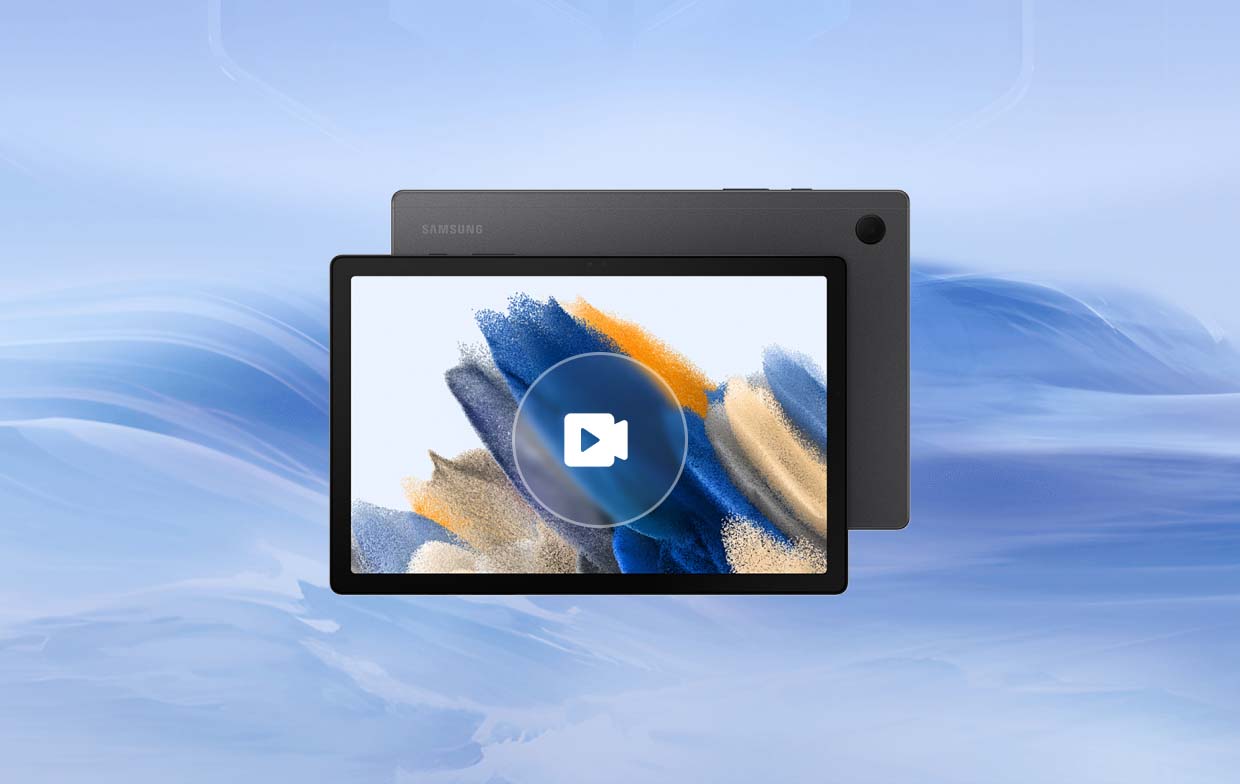
Parte 2. ¿Cómo grabar la pantalla en una tableta Samsung con Loom?
¿También tienes curiosidad sobre cómo grabar la pantalla en tabletas Samsung con plataformas como Loom? Si es así, entonces tienes suerte. Entonces esta sección es para ti.
Quedarse en casa para trabajar suele ser la tendencia hoy en día. Se ha vuelto un poco normal entre los trabajadores. Para mantener la comunicación con colegas incluso de forma virtual, las aplicaciones de videoconferencia y grabación son vitales. Seguramente muchos de ellos han estado usando cuerda natural. Si está utilizando su tableta Samsung para atender una llamada en línea y necesita capturar su pantalla, puede aprovechar la función de grabación de pantalla de esta plataforma.
Aquí hay una guía sobre cómo grabar la pantalla en tabletas Samsung con Loom para su referencia.
- Abra Loom en su tableta. De las selecciones de grabación disponibles, elija una. Puedes capturar solo la pantalla, solo tu cámara o ambas.
- Tomando la opción "Solo pantalla" como ejemplo, puede proceder a definir la configuración de grabación, como personalizar el área de grabación para capturar.
- Una vez que todo esté configurado, ahora puede comenzar el proceso de grabación.
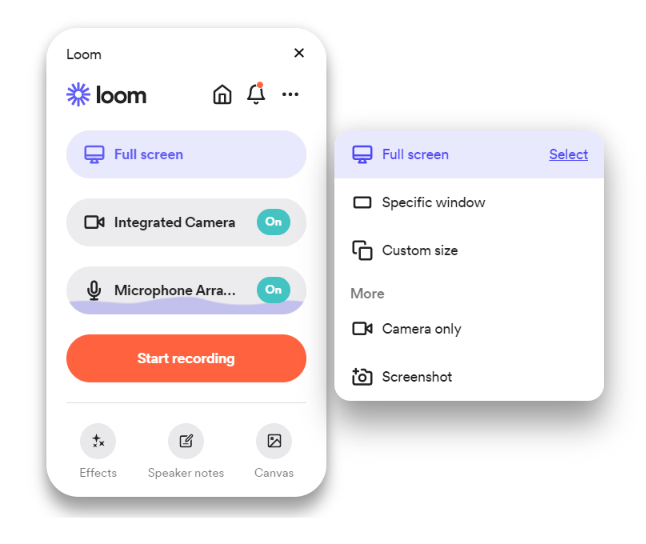
Parte 3. ¿Cómo grabar la pantalla en una tableta Samsung en Mac y Windows?
Si tiene curiosidad acerca de cómo grabar la pantalla en tabletas Samsung en Mac y Windows, esta parte del artículo es para usted.
La grabación de pantalla, cámara web y audio son tareas sencillas que se pueden realizar con una herramienta recomendada como iMyMac Screen Recorder. Si bien le brinda al usuario la capacidad de definir su configuración de grabación, esta aplicación garantiza que solo se produzcan resultados de alta calidad sin marcas de agua. También se encuentran disponibles funciones de edición, herramientas de anotación en tiempo real y otros menús para utilizarlos cuando sea necesario. Tiene una interfaz de usuario sencilla e intuitiva y es compatible con Windows y Mac OS.
Pruébalo gratis Normal Mac M-Series Mac Pruébalo gratis
Para brindarle una descripción general de cómo funciona la grabación de pantalla a través de la herramienta iMyMac, consulte la guía a continuación.
- Instale la aplicación y cuando la inicie, diríjase al menú "Grabadora de video".
- Elija sus opciones de grabación preferidas: modo, área de grabación, etc.
- Defina sus necesidades de grabación de audio (si las hay).
- Presione el menú "Iniciar grabación" y una vez hecho, toque el botón "Detener".
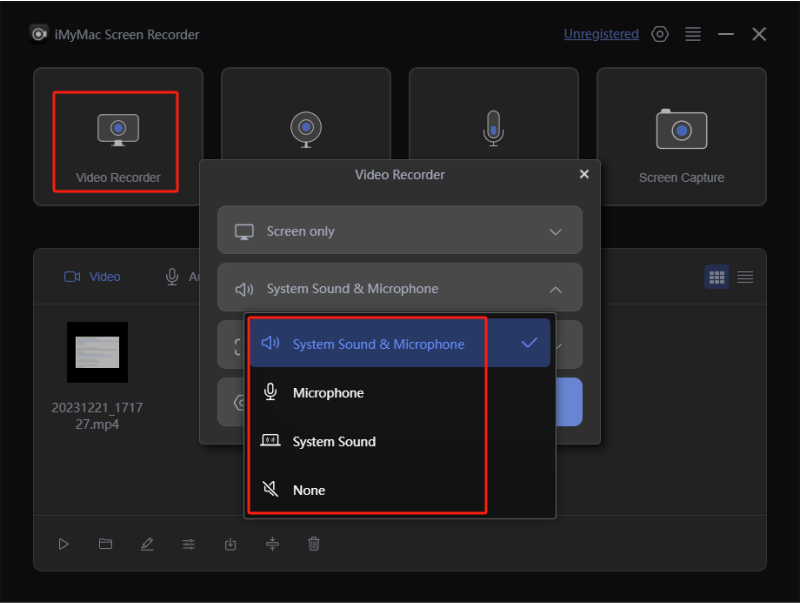
Parte 4. ¿Cómo grabar la pantalla en una tableta Samsung sin una aplicación?
Para su referencia, aquí hay una guía rápida sobre cómo grabar la pantalla en tabletas Samsung sin usar ninguna aplicación de terceros.
- Desliza la pantalla desde la parte superior y accede al panel de “Configuración rápida”.
- Identifique el icono de la función de grabación de pantalla. Si aparece un mensaje solicitando permiso para capturar su pantalla, simplemente seleccione la respuesta relevante para continuar.
- Presione el ícono para comenzar a grabar (simplemente espere hasta que finalice la cuenta regresiva de 3 segundos y la grabación comenzará inmediatamente después).
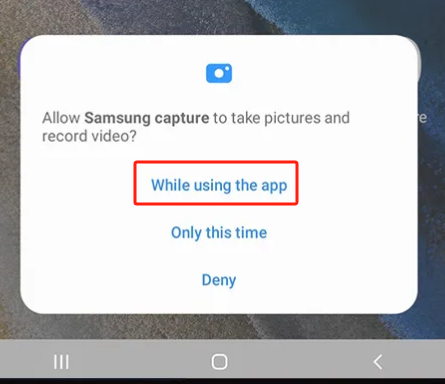
Preguntas más frecuentes:
- ¿Samsung tiene una grabadora de pantalla incorporada?
Sólo recientemente algunas versiones de las tabletas Samsung recibieron la función de grabación de pantalla incorporada. Algunos otros dispositivos móviles Samsung ya tienen esta función.
- ¿Cómo grabar la pantalla en la tableta Samsung A7?
El tutorial sobre cómo grabar la pantalla sin una aplicación que se analizó anteriormente en la parte 4 también se aplica a tabletas A7.
- ¿Cuánto tiempo puedes grabar la pantalla en Samsung?
La grabación de pantalla en su dispositivo Samsung no tiene limitación de tiempo. Puedes continuar haciéndolo si lo deseas siempre que tu dispositivo tenga suficiente espacio de almacenamiento para guardar las grabaciones.



